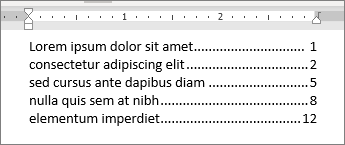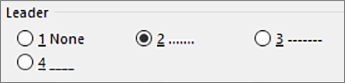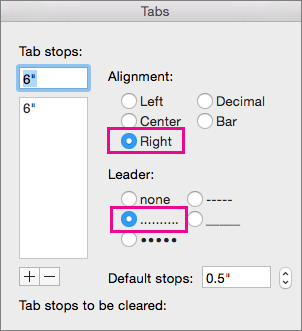Atstarpēs starp tabulatoriem var tikt rādīti punkti, līnijas vai citas aizpildnes rakstzīmes, lai savienotu informāciju.
Tabulēšanas aizpildnes rakstzīmju pievienošana
-
Atlasiet Izkārtojums vai Lappuses izkārtojums.
-
Atlasiet dialoglodziņa rindkopu palaidēju
-
Pievienojiet tabulēšanas pieturu collās.
-
Atlasiet opciju Līdzinājums . Noklusējums ir iestatīts uz kreiso.
-
Atlasiet aizpildnes rakstzīmju opciju, kuru vēlaties parādīt sadaļā Aizpildnis.
-
Noklikšķiniet uz Labi.
Tagad varat pievienot ierakstus un, nospiežot tabulēšanas taustiņu, tiks parādīta rindiņa ar jūsu izvēlei pievienotajām rakstzīmēm. Līdz aizpildnes mainīšanai formatējums tiks pievienots katrai jaunai rindiņai. Lai mainītu formatējumu un aizpildnis vairs netiek parādīts, veiciet tālāk norādītās darbības un sadaļā Aizpildnis izvēlietiesNav.
Atstarpēs starp tabulatoriem var tikt rādīti punkti, līnijas vai citas aizpildnes rakstzīmes, lai savienotu informāciju.
Tabulēšanas aizpildnes rakstzīmju pievienošana
-
Dodieties uz Formatēšana > tabulatorus.
-
Atlasiet cilni, lai pievienotu aizpildnes rakstzīmes.
-
Atlasiet Līdzinājums.
-
Sadaļā Aizpildnes, kuru vēlaties attēlot, atlasiet aizpildnes rakstzīmju opciju.
-
Atlasiet Labi.
Tagad varat pievienot ierakstus un, nospiežot tabulēšanas taustiņu, tiks parādīta rindiņa ar jūsu izvēlei pievienotajām rakstzīmēm. Līdz aizpildnes mainīšanai formatējums tiks pievienots katrai jaunai rindiņai. Lai mainītu formatējumu un aizpildnis vairs netiek parādīts, veiciet tālāk norādītās darbības un sadaļā Aizpildnis izvēlietiesNav.
Atstarpēs starp tabulatoriem var tikt rādīti punkti, līnijas vai citas aizpildnes rakstzīmes, lai savienotu informāciju.
Tabulēšanas aizpildnes rakstzīmju pievienošana
-
Atlasiet Izkārtojums.
-
Atlasiet rindkopas dialoglodziņa palaidēju
-
Pievienojiet tabulēšanas pieturu collās.
-
Atlasiet opciju Līdzinājums . Noklusējums ir iestatīts uz kreiso.
-
Atlasiet aizpildnes rakstzīmju opciju, kuru vēlaties parādīt sadaļā Aizpildnis.
-
Noklikšķiniet uz Labi.
Tagad varat pievienot ierakstus un, nospiežot tabulēšanas taustiņu, tiks parādīta rindiņa ar jūsu izvēlei pievienotajām rakstzīmēm. Līdz aizpildnes mainīšanai formatējums tiks pievienots katrai jaunai rindiņai. Lai mainītu formatējumu un aizpildnis vairs netiek parādīts, veiciet tālāk norādītās darbības un sadaļā Aizpildnis izvēlietiesNav.
Piezīme.: Ja jums ir vairākas cilnes, jums var būt vairāk nekā viena veida aizpildņi. Katrā cilnē atlasiet tabulēšanas pieturas pozīcijas lodziņā un atlasiet citu aizpildni.
Skatiet arī
Decimālatdalītāju tabulatoru lietošana, lai līdzinātu skaitļus, kuriem ir decimālzīmes